UbuntuOSをインストールしたラズパイでのVNC接続方法
ラズパイにはHDMIがついていてモニターから画面操作できますが, パソコンからリモート接続できれば, ケーブルも少なくなり便利です. またRaspbianOSであれば, リモートデスクトップとしてVNC接続がデフォルトで可能です. 一方でラズパイのOSにUbuntuを選択するとRaspbianOSのようにデフォルトでVNC接続できません. そこでこの記事ではUbuntuOSをインストールしたラズパイでのVNC接続方法を紹介します.
セットアップ
ラズパイ側
画面共有
設定->共有->画面共有
- “このスクリーンを操作する接続を許可する"にチェック
- アクセスオプションの内, “パスワードを要求する"を選択し, パスワードを設定
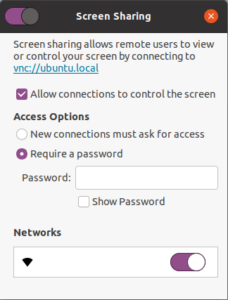
vinoの暗号化方式
PCとラズパイのUbuntuの暗号化に互換性がない場合は接続できなくなるので, 暗号化を無効化しておきます.
sudo apt install dconf-editor
dconf-editorを起動します.
dconf-editor
“org"->"gnome"->"desktop"->"remote-access"のrequire-encryptionをoff
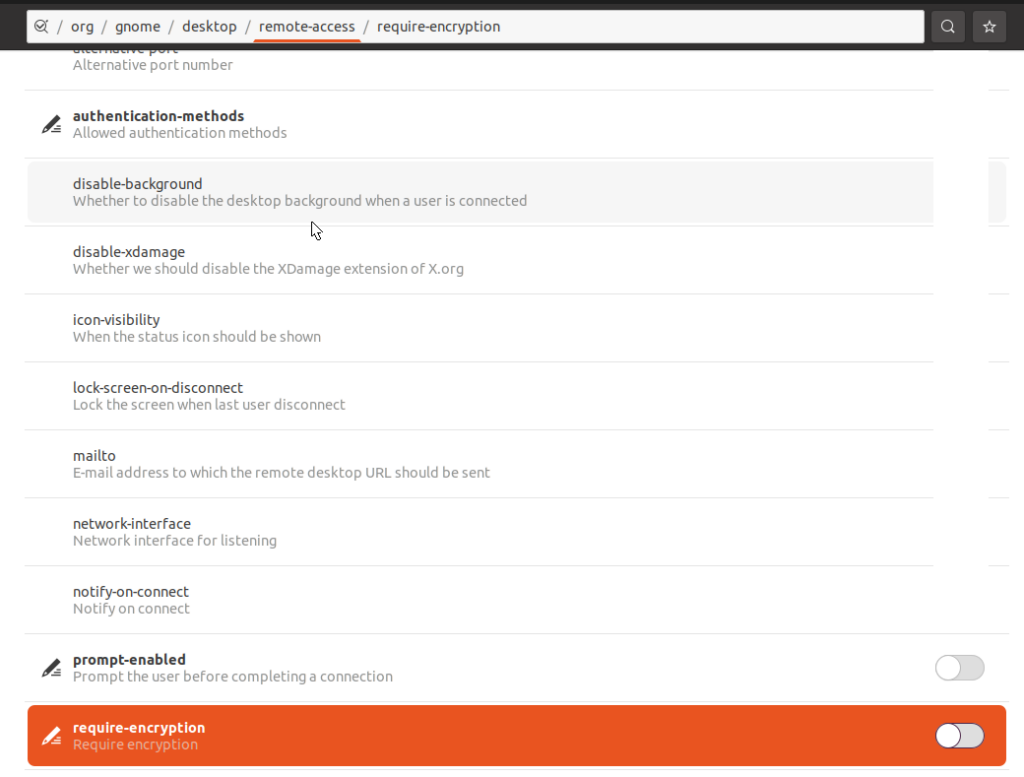
ダミーのビデオドライバ
ディスプレイを接続せずに, VNCで画面表示させるため, ダミーのビデオドライバを使って X.Org(X11)を動作させます.
sudo apt install xserver-xorg-video-dummy
VNCで接続した画面の表示設定をファイルに保存する. ファイル名の頭の80は優先順位を示します.
sudo nano /usr/share/X11/xorg.conf.d/80-dummy.conf
Section "Device"
Identifier "Configured Video Device"
Driver "dummy"
VideoRam 256000
EndSection
Section "Monitor"
Identifier "Configured Monitor"
HorizSync 5.0 - 1000.0
VertRefresh 5.0 - 200.0
# 1920x1080 59.96 Hz (CVT 2.07M9) hsync: 67.16 kHz; pclk: 173.00 MHz
Modeline "1920x1080_60.00" 173.00 1920 2048 2248 2576 1080 1083 1088 1120 -hsync +vsync
EndSection
Section "Screen"
Identifier "Default Screen"
Monitor "Configured Monitor"
Device "Configured Video Device"
DefaultDepth 24
SubSection "Display"
Depth 24
Modes "1920x1080"
EndSubSection
EndSection
Section "InputClass"
Identifier "system-keyboard"
MatchIsKeyboard "on"
Option "XkbLayout" "jp,us"
Option "XkbModel" "jp106"
Option "XkbVariant" ",dvorak"
Option "XkbOptions" "grp:alt_shift_toggle"
EndSection
「Modeline “1920x1080_60.00" 173.00 1920 2048 2248 2576 1080 1083 1088 1120 -hsync +vsync」の記述は解像度に合わせて下記コマンドで生成
cvt 3840 2160
生成結果例
Modeline "3840x2160_60.00" 712.75 3840 4160 4576 5312 2160 2163 2168 2237 -hsync +vsync
自動ログイン
電源投入後は一度デスクトップでログインをしないとVNCでログインができないので,自動ログインを有効にしておきます.
設定->ユーザー->自動ログインをON
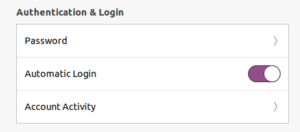
おわりに
いかがだったでしょうか. ケーブルなしでラズパイにアクセスできると便利なので, ぜひお試しを!